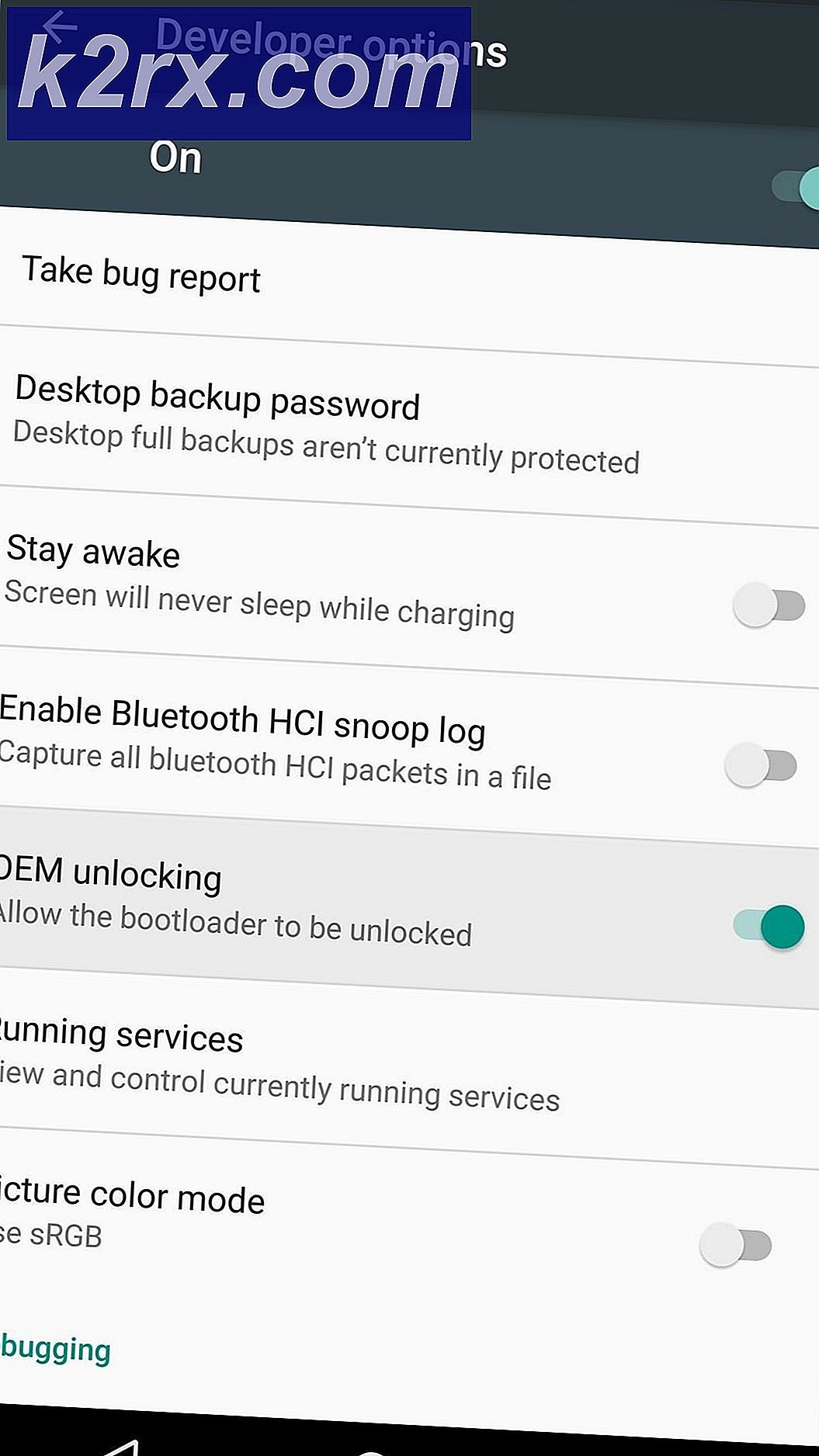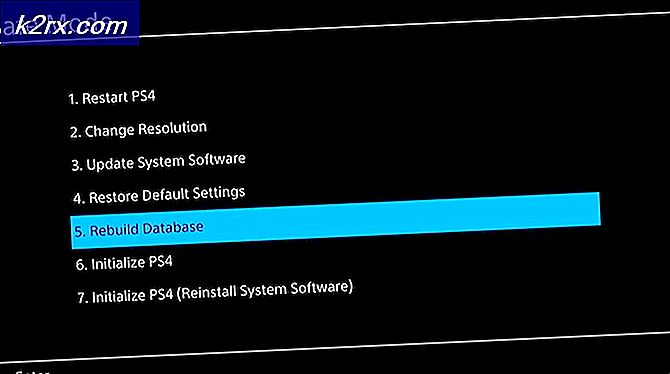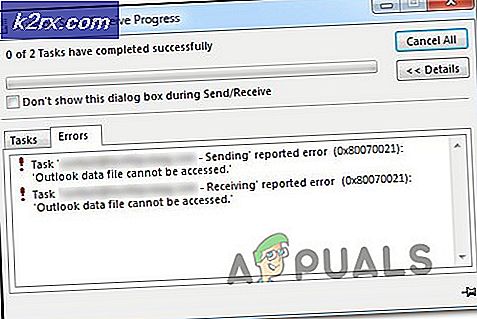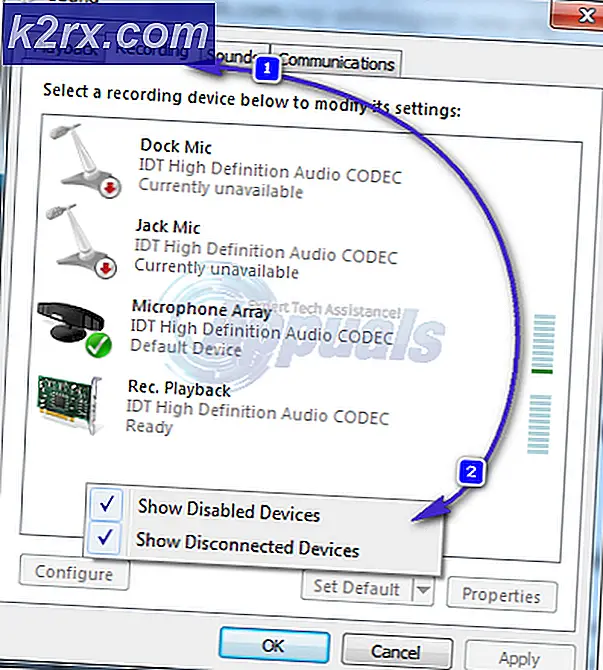Perbaiki: rdn / yahlover.worm 055bccac9fec
Keamanan jelas merupakan prioritas nomor satu saat menangani OS Windows. Peretas dan peretas perangkat lunak menjadi semakin canggih, mengikuti tren yang dibuat oleh teknologi, dan cara mereka menginfiltrasikan dan menginfeksi komputer Anda telah menjadi lebih berbahaya dari sebelumnya.
Itulah mengapa Anda harus selalu memiliki program antivirus berkualitas tinggi yang terpasang di komputer Anda yang seharusnya membantu mencegah dan mendeteksi sebagian besar virus yang dapat Anda peroleh secara online atau melalui CD, DVD, atau drive USB yang terinfeksi. Namun, akal sehat adalah teman terbaik Anda, jadi pastikan Anda menghabiskan waktu online browsing situs web yang aman dan terverifikasi dan menghindari situs yang mencurigakan.
Perbaiki RDN / YahLover.worm! 055BCCAC9FEC Kesalahan Pop-Up
Lansiran munculan khusus ini dapat memanifestasikan dirinya melalui peramban Anda seperti Microsoft Edge atau Google chrome dan mengancam Anda untuk memanggil nomor telepon yang ditampilkan di layar untuk mencegah peretas mengakses kata sandi, info kartu kredit, dan kredensial penting lainnya.
Namun, program khusus ini diklasifikasikan sebagai Program yang Mungkin Tidak Diinginkan (PUP) dan itu sebenarnya adalah program palsu yang dirancang untuk mengancam Anda agar memanggil nomor yang ditampilkan. Ini berarti komputer Anda berada di bawah ancaman nyata sampai Anda benar-benar memanggil nomor itu. Program ini masih mengganggu dan menyebabkan ketidakstabilan sistem seperti mencegah komputer Anda mati, dll. Mari kita cari tahu cara memperbaiki masalah ini!
Solusi 1: Hindari Membuka Tautan Terkait atau Memanggil Nomor Mereka
Sebelum melakukan apa pun yang terkait dengan benar-benar menghapus pop-up ini, pastikan Anda tidak membuka tautan apa pun yang mungkin ditampilkan, atau unduh lampiran atau file apa pun dari situs web atau email mereka. Beberapa situs web juga dapat mengunduh program yang tidak diinginkan ke komputer Anda tanpa izin Anda, jadi pastikan Anda mengabaikan apa pun yang ingin mereka tawarkan.
Memanggil nomor yang ditampilkan mungkin akan membuat Anda terhubung dengan salah satu peretas atau antek-antek mereka yang mungkin akan mencoba mengelabui Anda untuk membuat remote control atas PC Anda atau mereka bahkan dapat membuat Anda mengunduh program mereka yang mungkin akan menghancurkan komputer Anda, menguncinya untuk tebusan, atau mencoba untuk membajak kredensial penting Anda.
JANGAN percaya pesan itu dengan segala cara!
Solusi 2: Metode Untuk Menghapus Situs Web Scam Dari Browser Anda
Ada metode lama yang dapat menghapus situs scam ini dari browser Anda selama pesan tersebut tidak disebabkan oleh aplikasi yang benar-benar jahat. Karena peringatan pop-up ini hanya program yang mungkin tidak diinginkan, Anda harus dapat menyingkirkannya melalui trik sederhana ini. Trik ini terkait dengan Microsoft Edge tetapi dapat berfungsi pada peramban lain jika mereka ditetapkan sebagai peramban bawaan.
- Pertama, klik kanan pada taskbar dan buka Task Manager
- Setelah itu, pilih aplikasi Microsoft Edge dan klik pada opsi Tugas Akhir.
- Sekarang, buka kembali Edge secara tidak langsung dengan mengetikkan topik pencarian (seperti appual) untuk pencarian Internet Cortana.
- Setelah itu, klik kanan pada tab hasil pencarian dan klik pada opsi Tutup tab lainnya.
Solusi khusus ini dapat membantu sebagian besar orang menyingkirkan peringatan pop-up yang mengganggu jadi pastikan Anda mencoba solusi ini sebelum mencoba yang lain.
Solusi 3: Membersihkan File Internet Sementara
Jika solusi di atas gagal memperbaiki masalah Anda, itu karena fakta bahwa peringatan yang mengganggu berhasil mengintegrasikan dirinya ke file Internet sementara Anda yang diakses setiap kali Anda menggunakan komputer Anda. Namun, ini bisa diperbaiki dengan mudah dengan membersihkan file Internet sementara Anda.
- Ikuti langkah 1-2 dari Solusi 2 untuk membunuh proses Microsoft Edge dari komputer Anda.
- Ketik Control Panel di bar pencarian yang terletak di taskbar dan klik pada hasil pertama.
- Ubah opsi Lihat berdasarkan ke ikon kecil dan temukan bagian Opsi Internet. Buka.
- Tetap di bawah tab Umum dan lihat di bawah bagian riwayat Penjelajahan.
- Klik Hapus dan pilih apa yang ingin Anda hapus dari peramban Anda
- Kami sarankan Anda hapus centang opsi pertama yang disebut Pertahankan situs web Favorit data dan periksa tiga berikutnya; Berkas Internet sementara dan file situs web, Cookie dan data situs web, dan Riwayat.
- Klik Hapus dan keluar dari Panel Kontrol.
- Nyalakan ulang komputer Anda dan periksa untuk melihat apakah pop-up yang mengganggu masih muncul.
- Buka browser Edge Anda secara tidak langsung lagi, dengan mencari sesuatu di Cortana atau dengan mengklik kanan pada file .html dan memilih Buka Dengan >> Microsoft Edge.
- Setelah browser terbuka, klik pada tiga titik horizontal yang terletak di bagian kanan atas browser dan pilih Pengaturan.
- Di bagian Hapus Data Penjelajahan, klik Pilih Apa yang Dibersihkan.
- Biarkan empat opsi pertama diperiksa dan hapus data ini.
- Masalahnya akan hilang dalam waktu singkat.
Solusi 4: Pindai Komputer Anda Dengan Antivirus Scanner
Meskipun, pop-up yang menjengkelkan ini tidak berbahaya dalam arti sebenarnya dari kata itu yang berarti bahwa itu secara langsung menyebabkan kerusakan pada komputer Anda, itu mungkin telah mengunduh atau meletakkan file-file tertentu yang memicu itu kadang-kadang. Namun, ada banyak pemindai antivirus hebat seperti Microsoft Essentials, Malwarebytes, Hitman PRO, dll. Pastikan Anda mengunduh versi uji coba karena Anda mungkin hanya membutuhkan sekali.
- Unduh Malwarebytes: Anti-Malware dari situs resmi mereka.
- Jalankan file yang baru saja Anda unduh dan ikuti petunjuk di layar untuk memasangnya.
- Buka MBAM setelah diunduh dan klik tombol Pindai yang terletak di bagian bawah layar Utama.
- MBAM pertama-tama akan mencari pembaruan ke database sebelum melanjutkan dengan pemindaian penuh. Harap bersabar sampai pemindaian selesai karena mungkin perlu waktu beberapa saat.
- Setelah pemindaian selesai, hapus infeksi yang ditemukan pemindai dan mulai ulang komputer Anda.
- Buka browser Microsoft Edge Anda untuk memeriksa apakah masalah Anda terpecahkan sepenuhnya.
TIP PRO: Jika masalahnya ada pada komputer Anda atau laptop / notebook, Anda harus mencoba menggunakan Perangkat Lunak Reimage Plus yang dapat memindai repositori dan mengganti file yang rusak dan hilang. Ini berfungsi dalam banyak kasus, di mana masalah ini berasal karena sistem yang rusak. Anda dapat mengunduh Reimage Plus dengan Mengklik di Sini